为 Apple Watch 充电
设置充电设备
在通风良好的环境中,将充电器或充电线放置在平面上。
Apple Watch 随附 Apple Watch 磁力快速充电器转 USB-C 连接线(仅限 Apple Watch Series 7、Apple Watch Series 8 和 Apple Watch Series 9)或 Apple Watch 磁力充电线(其他机型)。你还可以使用 MagSafe 双项充电器或 Apple Watch 磁力充电基座(单独销售)。
将充电线连接至电源适配器(单独销售)。
将适配器连接至电源插座。
快速充电需要 18W 或更高功率的 USB-C 电源适配器。请参阅 Apple 支持文章:关于 Apple Watch 快速充电。
【注】快速充电并非在所有地区都可用。
开始为 Apple Watch 充电
将 Apple Watch 磁力快速充电器转 USB-C 连接线(Apple Watch Series 7 或后续机型随附)或 Apple Watch 磁力充电线(较早机型随附)放置在 Apple Watch 的表背。充电线的凹面会通过磁力正确地吸附到 Apple Watch 表背。
充电开始时,Apple Watch 会播放提醒音(除非手表处于静音模式),并且在表盘上显示充电符号 ![]() 。Apple Watch 需要充电时,该符号为红色;正在充电时,该符号会变为绿色。Apple Watch 处于低电量模式时,充电符号为黄色。
。Apple Watch 需要充电时,该符号为红色;正在充电时,该符号会变为绿色。Apple Watch 处于低电量模式时,充电符号为黄色。
你可以将 Apple Watch 平放(表带解开)或侧放为其充电。
如果正在使用 Apple Watch 磁力充电基座或 MagSafe 双项充电器:将 Apple Watch 平放在基座上。
如果电池电量极低:你可能会在屏幕上看到 Apple Watch 磁力快速充电器转 USB-C 连接线或 Apple Watch 磁力充电线的图像和电池电量不足符号
 。有关更多信息,请参阅 Apple 支持文章:如果 Apple Watch 无法充电或无法开机。
。有关更多信息,请参阅 Apple 支持文章:如果 Apple Watch 无法充电或无法开机。
Apple Watch Series 9
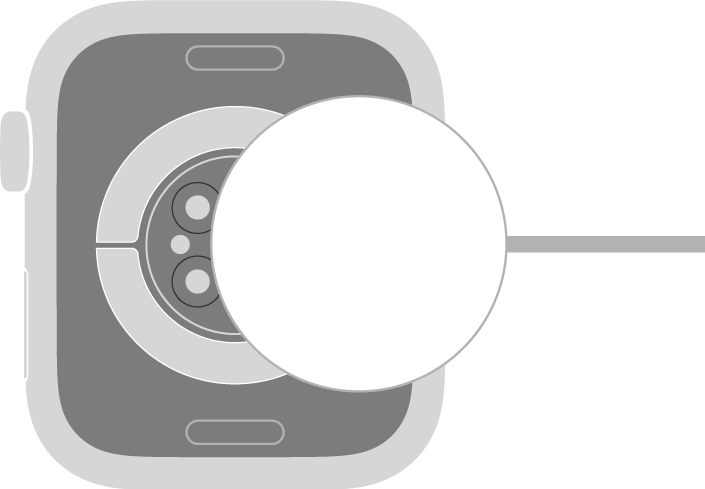
Apple Watch Series 8
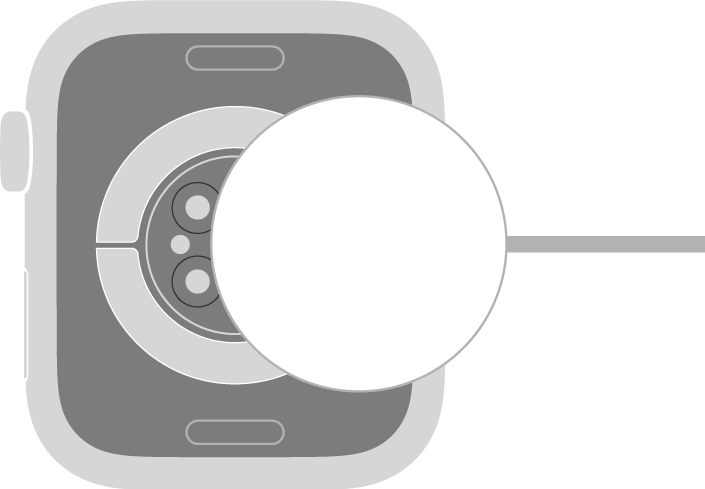
Apple Watch SE(第 2 代)
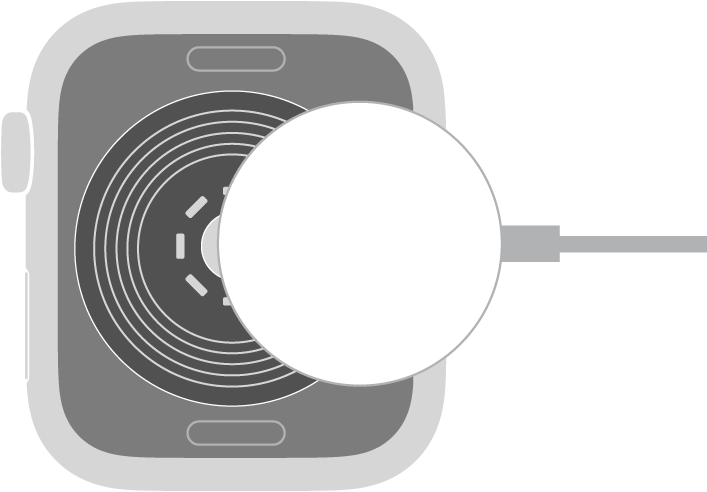
Apple Watch Series 7
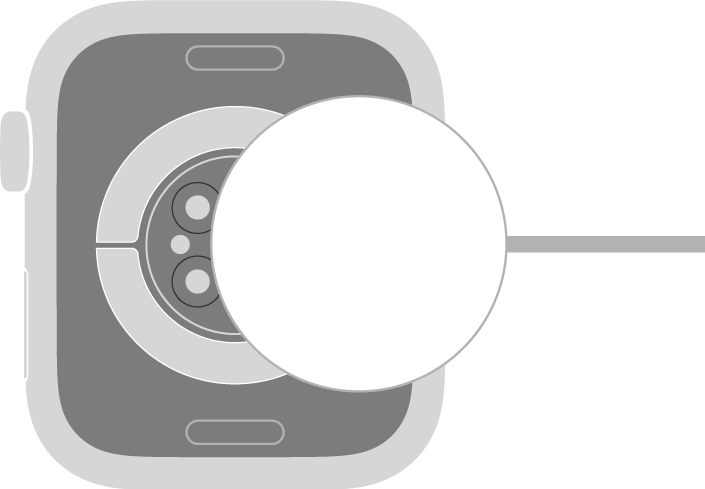
Apple Watch Series 6
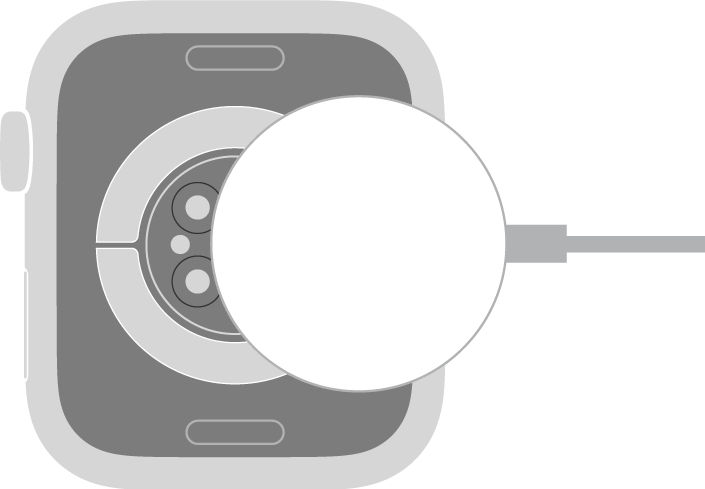
Apple Watch SE
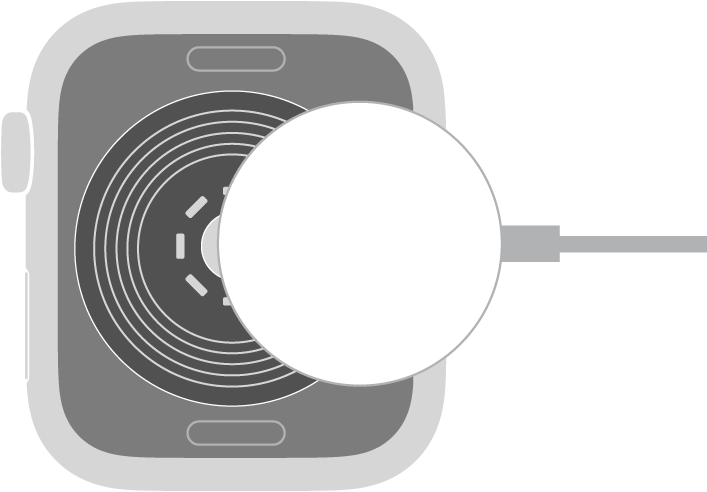
Apple Watch Series 4 和 Apple Watch Series 5
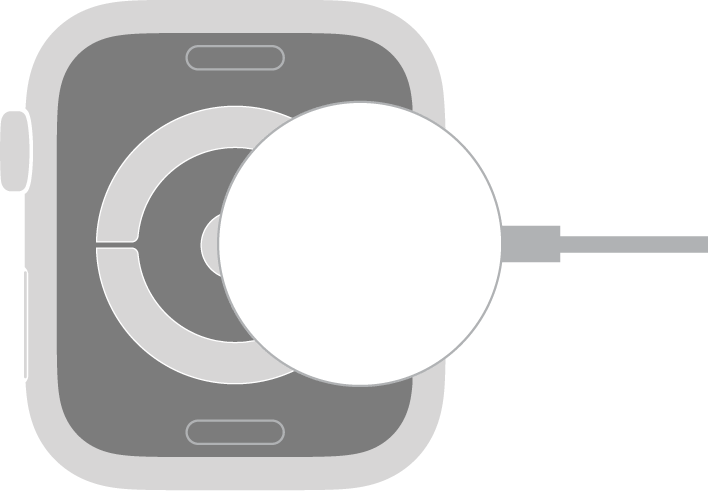
【警告】有关电池和给 Apple Watch 充电的重要安全性信息,请参阅 Apple Watch 重要安全性信息。
检查剩余电量
若要查看剩余电量,请按下侧边按钮以打开“控制中心”。若要更快速地检查剩余电量,请将电池复杂功能添加到表盘。请参阅在 Apple Watch 上更改表盘。

节省电量
你可以通过打开低电量模式来延长电池续航能力。此操作会关闭“全天候显示”、后台心率和血氧测量以及心率通知。还可能会延迟其他通知,影响接收紧急警报,以及限制特定的蜂窝网络和 Wi-Fi 连接。蜂窝网络会保持关闭,直至你需要使用,例如在流播放音乐或发送信息时。
【注】低电量模式将在电池充电至 80% 时关闭。

按下侧边按钮打开控制中心。
轻点电池百分比,然后打开“低电量模式”。
若要确认选择,请向下滚动,然后轻点“打开”。
你可以轻点“打开时间”,然后选取“打开 1 天”、“打开 2 天”或“打开 3 天”。
【提示】如果有使用电池供电的设备(如 AirPods)通过蓝牙连接到 Apple Watch,请在“控制中心”中轻点电池百分比,然后旋转数码表冠以查看耳机的剩余电量。
电池电量降至 10% 或更低时,Apple Watch 会提醒你并让你选择进入低电量模式。
有关低电量模式的更多信息,请参阅 Apple 支持文章:在 Apple Watch 上使用“低电量模式”。
【提示】有关延长电池续航能力的技巧,请参阅 Apple 网站上的充分延长电池使用时间和寿命。
返回常规电量模式
按下侧边按钮打开控制中心。
轻点电池百分比,然后关闭“低电量模式”。
查看上次充电后的时间统计

在 Apple Watch 上打开“设置” App
 。
。轻点“电池”。
“电池”屏幕显示剩余电量百分比,详细展示电池最近充电历史记录的图表,以及上次电池充电的时间信息。
查看电池健康
你可以查看 Apple Watch 相对于新电池而言的电池容量。
在 Apple Watch 上打开“设置” App
 。
。轻点“电池”,然后轻点“电池健康”。
Apple Watch 会在电池容量严重下降时提醒你,还提供服务选项。
优化电池充电
为减缓电池老化,Apple Watch 会通过设备端机器学习来学习你每日的充电模式,并暂缓充电至 80% 以上,直至你有需要。
在 Apple Watch 上打开“设置” App
 。
。轻点“电池”,然后轻点“电池健康”。
打开“优化电池充电”。
阻止 App 在后台刷新
切换到新 App 时,之前使用的 App 不会保持打开状态或占用系统资源,但仍可能在后台“刷新”(检查更新和新内容)。
App 在后台刷新会消耗电量。为了最大限度延长电池续航能力,你可以关闭此选项。
在 Apple Watch 上打开“设置” App
 。
。前往“通用”>“后台 App 刷新”。
关闭“后台 App 刷新”以阻止所有 App 刷新。或者向下滚动,然后关闭单个 App 的刷新。
【注】对于当前表盘上带有复杂功能的 App,即使其关闭了后台 App 刷新设置仍会继续刷新。